¿Cómo solucionar problemas del controlador CSR8510 A10 en Windows 10? {SOLUCIONADO}
Publicado: 2022-01-22¿Se encuentra con el error del controlador CSR8510 A10 en una PC con Windows 10? Entonces, este artículo puede ayudarlo a resolver todos los errores o problemas relacionados con el controlador CSR8510 A10.
Recientemente, hemos visto que muchos usuarios de PC con Windows 10 se han quejado de los errores del controlador CSR8510 A10, como que el controlador CSR8510 A10 no está disponible y más. Si también recibe este error, entonces no está solo. Por lo general, este error ocurre cuando los controladores respectivos se pierden o se vuelven obsoletos.
Además, para mantener su dongle Bluetooth en buenas condiciones de funcionamiento y aprovecharlo al máximo, debe actualizar los controladores Bluetooth CSR8510 A10 de vez en cuando. No se preocupe, si no tiene idea de cuál es la forma correcta de encontrar el controlador más genuino para su sistema Windows. Este artículo le mostrará exactamente los mejores métodos para realizar esta tarea de manera fácil y rápida.
Métodos fáciles y rápidos para descargar, instalar y actualizar el controlador CSR8510 A10 en Windows 10
Sin embargo, el centro de descargas oficial de CSR no ofrece soporte para controladores. Sin embargo, hay 3 métodos disponibles para realizar la descarga y actualización del controlador CSR8510 A10 en una PC con Windows 10. Al actualizar los controladores, se pueden solucionar todos los problemas y errores relacionados con el controlador CSR8510 A10. Ahora, sin más preámbulos, comencemos:
Método 1: actualizar manualmente el controlador CSR8510 A10 en el Administrador de dispositivos
Si tiene tiempo libre y buenas habilidades informáticas, puede adaptarse fácilmente a este método y buscar los controladores manualmente utilizando el programa de utilidad predeterminado de Windows llamado Administrador de dispositivos. Este programa de utilidad incorporado le permite ver y manejar dispositivos de hardware en su PC. Para utilizar este método, siga los pasos que se describen a continuación:
Paso 1: presiona el logotipo de Windows + las teclas R del teclado.
Paso 2: luego, escriba el texto devmgmt.msc dentro del cuadro de diálogo de ejecución y haga clic en el botón Aceptar.
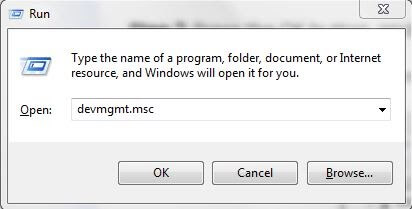
Paso 3: después de eso, busque Bluetooth y haga doble clic en él para expandir la categoría.
Paso 4: A continuación, busque y haga clic con el botón derecho en el controlador CSR8510 A10 y elija Actualizar software de controlador en la lista del menú contextual.
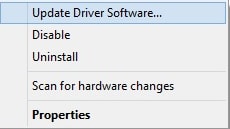
Paso 5: en el siguiente mensaje, elija Buscar automáticamente software de controlador actualizado .
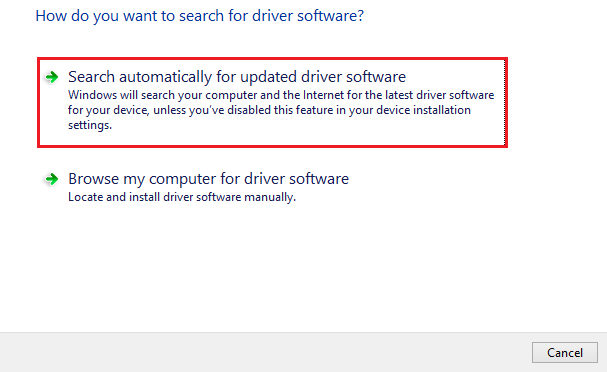
Ahora, siga las sencillas instrucciones en pantalla para finalizar el proceso. Mientras usa este método, tenga en cuenta que requiere suficiente tiempo y paciencia. En caso de que este método no encuentre el controlador CSR8510 A10 correcto en Windows 10, pase al siguiente método.
Ver también: Cómo arreglar Skype que no detecta la cámara web en una PC con Windows
Método 2: use la herramienta de actualización de controladores para actualizar automáticamente el controlador CSR8510 A10 (altamente recomendado)
Hay una gran cantidad de software de actualización de controladores disponibles en el mercado que hace que la tarea de encontrar e instalar los controladores sea mucho más fácil al automatizar cada operación. Sin embargo, no vale la pena probar todos los programas. Pero, sobre todo, Bit Driver Updater es una de las herramientas de utilidad de actualización de controladores más merecedoras que reconoce automáticamente su sistema y encuentra los controladores más compatibles para su dispositivo.
A continuación se presentan algunas de las principales razones para usar Bit Driver Updater:
- Solo proporciona controladores WHQL.
- Le permite programar el escaneo.
- Ofrece soporte técnico las 24 horas.
- Hay una versión gratuita disponible.
- Funcionalidad de actualización de controladores con un solo clic.
- Garantía de devolución del 100% del dinero.
- Asistente de copia de seguridad y restauración automática.
Ahora, siga los pasos compartidos a continuación para actualizar el controlador CSR8510 A10 en una PC con Windows usando Bit Driver Updater:

Paso 1: descargue Bit Driver Updater.

Paso 2: Ejecute el archivo ejecutable y siga las instrucciones en pantalla para completar el proceso.
Paso 3: Una vez que el software esté instalado, inícielo en su PC y haga clic en el botón Escanear en el panel de menú izquierdo.
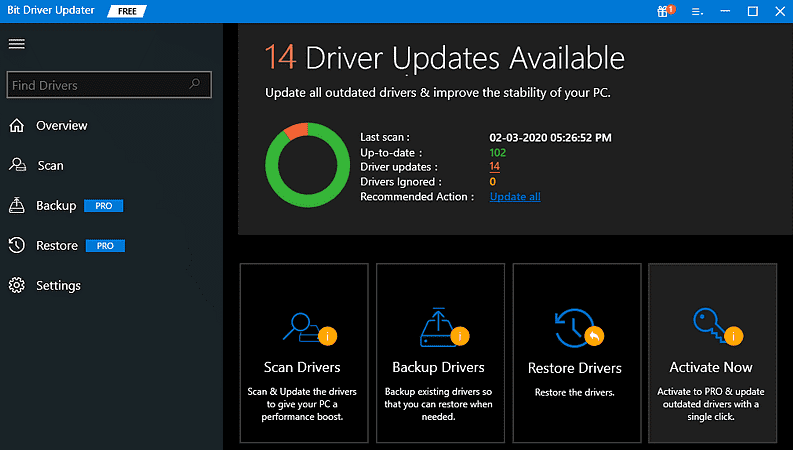
Paso 4: espere y deje que la utilidad de actualización del controlador finalice el proceso de escaneo.
Paso 6: revise los resultados del escaneo, luego busque el controlador CSR8510 A10 y haga clic en el botón Actualizar ahora que se encuentra junto a él.
Paso 7: Y, si también desea actualizar otros controladores obsoletos, debe hacer clic en el botón Actualizar todo .
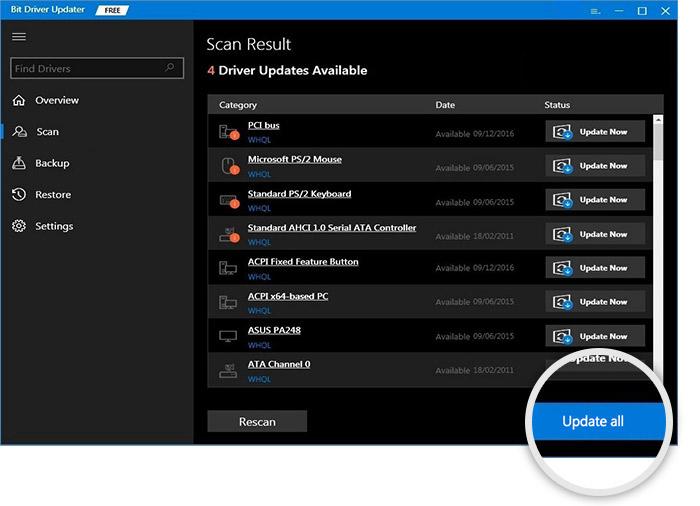
Sin embargo, debe confiar en la versión pro de Bit Driver Updater para utilizar sus funciones avanzadas, como la actualización del controlador con un solo clic. Además, vale la pena usar la versión pro, ya que le permite desbloquear sus capacidades ocultas.
Ver también: Cómo arreglar THX Spatial Audio que no funciona en Windows [Consejos fáciles]
Método 3: Ejecute Windows Update para descargar e instalar CSR8510 A10
Otra forma de descargar e instalar el controlador CSR8510 A10 es usar Windows Update. A continuación se detallan los pasos para el mismo:
Paso 1: en su teclado, presione las teclas Windows + I a la vez para abrir la Configuración de Windows.
Paso 2: luego, elige Actualización y seguridad .
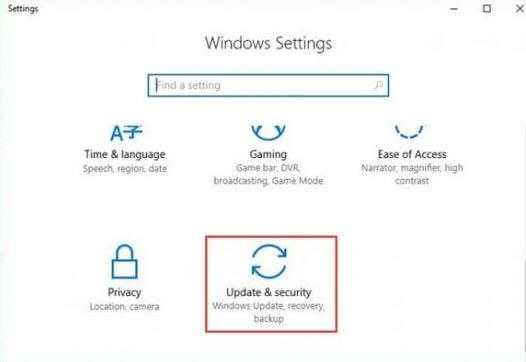
Paso 3: después de eso, asegúrese de que la opción seleccionada en el panel izquierdo sea Windows Update. Luego, por último, haga clic en Buscar actualizaciones .
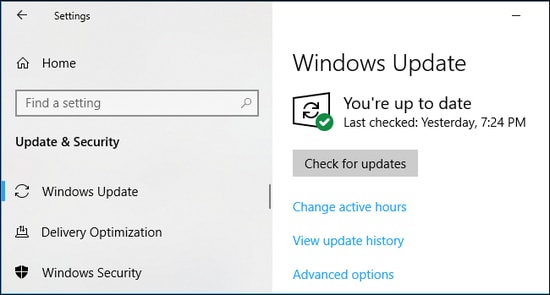
Ahora, debe sentarse y ser paciente hasta que Windows instale el controlador disponible y las actualizaciones del sistema.
Sugerencia adicional: desinstale y vuelva a instalar el controlador CSR8510 A10
Muchos usuarios informaron que el error del controlador CSR8510 A10 sigue siendo el mismo incluso después de actualizar a la última versión de los controladores. Bueno, esto sucede cuando ha instalado la versión incorrecta o incompatible de los controladores. No hay nada de qué preocuparse, para resolver esto, todo lo que necesita hacer es reinstalar los controladores. Aquí se explica cómo reparar el error del controlador CSR8510 A10:
Paso 1: abra el cuadro de diálogo Ejecutar y escriba devmgmt.msc dentro de él, luego haga clic en la opción Aceptar.
Paso 2: A continuación, busque y haga doble clic en Bluetooth para expandir su categoría.
Paso 3: haga clic con el botón derecho en el controlador CSR8510 A10 y seleccione Desinstalar dispositivo en la lista del menú contextual.
Paso 4: Haga clic en SÍ , si aparece el cuadro de confirmación.
Ahora, espere hasta que se complete el proceso de desinstalación. Una vez hecho esto, puede reinstalar el controlador CSR8510 A10 utilizando los métodos explicados anteriormente en esta guía.
Consulte también: MSVCR100.dll falta o no se encuentra en PC con Windows [CORREGIDO]
Problemas con el controlador CSR8510 A10 en Windows 10: RESUELTO
Estas son tres formas de corregir el error del controlador CSR8510 A10 en una PC con Windows 10. Con suerte, esta guía detallada es útil y resuelve todos los problemas relacionados con el controlador CSR8510 A10.
Díganos en el cuadro de comentarios a continuación si tiene alguna forma mejor de corregir este error relacionado con el controlador. Además, suscríbase a nuestro boletín para obtener más artículos, información y noticias relacionados con la tecnología.
Si necesita más ayuda, comuníquese con nosotros a través de los canales de redes sociales: Facebook, Twitter, Instagram y Pinterest.
